2.1 Verwalten Ihres Kontos
Das Novell Customer Center bietet folgende Möglichkeiten der Kontoverwaltung:
2.1.1 Erstellen eines Kontos
Sie müssen über ein Novell Login-Konto verfügen, um sich beim Novell Customer Center anmelden zu können. Mit dem Novell Login-Konto erhalten Sie Zugriff auf verschiedene Novell Services, darunter auch das Novell Customer Center.
In den folgenden Fällen verfügen Sie unter Umständen bereits über ein Konto für das Novell Customer Center:
-
Sie haben ein System ohne Aktivierungscode installiert oder einen Aktivierungscode für eine Evaluierungsversion heruntergeladen. Wenn Sie ein unterstütztes Produkt zum ersten Mal installieren und ohne Aktivierungscode beim Novell Customer Center registrieren, wird für die während des Registrierungsvorgangs eingegebene eMail-Adresse ein Konto eingerichtet. Alle weiteren Produkte, die Sie für diese eMail-Adresse registrieren oder herunterladen, während Sie angemeldet sind, werden Ihrem Konto automatisch hinzugefügt.
-
Sie sind auf einem Kundenauftrag als Kontaktperson für Novell angegeben. Ihr Konto wird für das im Kundenauftrag genannte Unternehmen eingerichtet.
-
Sie werden von einem Unternehmensadministrator als berechtigter Benutzer oder Unternehmensadministrator hinzugefügt. Ihr Konto ist als Mitglied dieses Unternehmens registriert.
HINWEIS: Sie können Mitglied in mehreren Unternehmen sein, d. h. sowohl bei dem, das bei der Einrichtung Ihres Novell Kontos genannt wurde, als auch bei allen anderen, zu denen Sie vom Administrator des jeweiligen Unternehmens hinzugefügt werden oder denen Sie aufgrund eines Kaufs automatisch zugeordnet werden.
Wenn Sie noch über kein Konto verfügen, müssen Sie dieses vor der ersten Anmeldung beim Novell Customer Center erstellen.
So erstellen Sie ein Novell Login-Konto:
-
Rufen Sie die Anmeldeseite des Novell Customer Centers auf.

-
Klicken Sie auf (Neues Login-Konto erstellen) rechts neben den Anmeldefeldern.

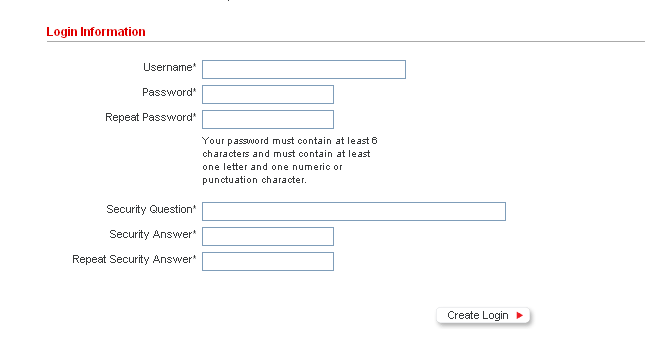
-
Geben Sie die erforderlichen Informationen ein und klicken Sie auf (Login erstellen).
Ihr Novell Login-Konto wird dann erstellt.
Mit Ihrem Novell Login-Konto können Sie sich beim Novell Customer Center anmelden.
2.1.2 Anmeldung beim Novell Customer Center
-
Rufen Sie die Anmeldeseite des Novell Customer Centers auf.
-
Geben Sie Ihren Novell Login-Namen und Ihr Passwort ein.
Sie müssen über ein Novell Login-Konto verfügen, um sich beim Novell Customer Center anmelden zu können. Wenn Sie noch über kein Konto verfügen, klicken Sie auf (Neues Login-Konto erstellen) und folgen Sie den Anweisungen in Abschnitt 2.1.1 Erstellen eines Kontos.
-
Klicken Sie auf (Anmelden).
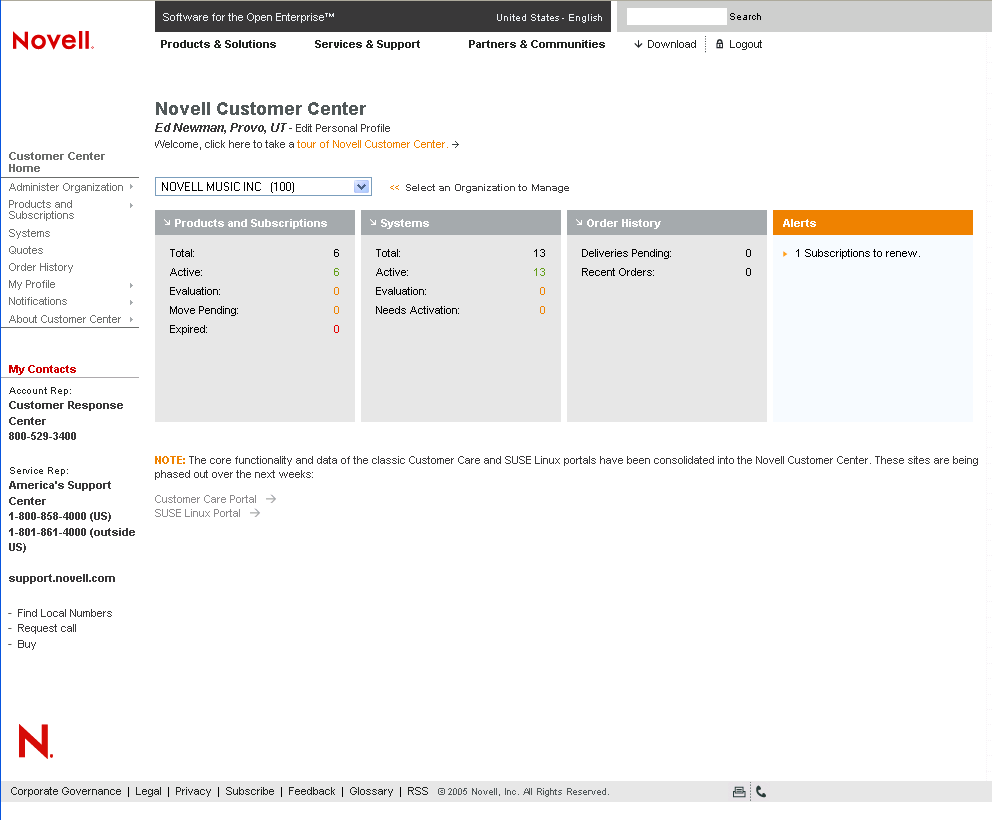
Auf diesem Bildschirm erhalten Sie einen Überblick über Ihre Produkte, Abonnements, Systeme und Benachrichtigungen sowie über Ihren Bestellverlauf. Auf der linken Seite befindet sich eine Leiste mit Menüpunkten für die Navigation im Novell Customer Center. Durch Klicken auf oben in der Navigationsleiste gelangen Sie wieder zur Startseite.
Es gibt vier verschiedene Informationsbereiche:
-
Produkte und Abonnements: Dieser Bereich gibt Ihnen einen Überblick über die erworbenen Produkte und Abonnements. Weitere Informationen finden Sie in Abschnitt 3.1, Verwaltung von Produkten und Abonnements.
-
Systeme: In diesem Bereich erhalten Sie einen Überblick über Ihre Systeme. Weitere Informationen finden Sie in Abschnitt 3.2, Verwaltung von Systemen.
-
Bestellverlauf: In diesem Bereich sehen Sie kürzlich erfolgte Bestellungen sowie ausstehende Lieferungen. Weitere Informationen finden Sie in Abschnitt 3.4, Anzeigen des Bestellverlaufs eines Unternehmens.
-
Benachrichtigungen: In diesem Bereich sehen Sie, ob Abonnements erneuert oder Übertragungen genehmigt werden müssen. Weitere Informationen finden Sie im Abschnitt Überwachung von Produkt- und Abonnementerneuerungen.
Ausführlichere Informationen erhalten Sie durch Klicken auf die Überschrift. Über das Menü in der linken Navigationsleiste können Sie durch das Novell Customer Center navigieren.
-
2.1.3 Verwalten von Kontoinformationen
Zu Ihren persönlichen Kontoinformationen gehören z. B. Ihr Name und Ihre Kontaktinformationen. Diese Informationen werden als Teil Ihres Novell Login-Kontos gespeichert.
So bearbeiten Sie Ihre Kontoinformationen:
-
Melden Sie sich wie in Abschnitt 2.1.2, Anmeldung beim Novell Customer Center, beschrieben beim Novell Customer Center an.
-
Klicken Sie in der linken Navigationsleiste auf .
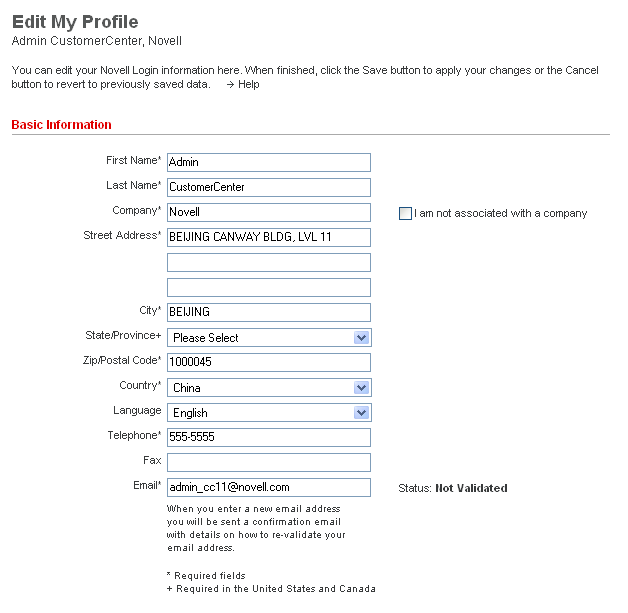
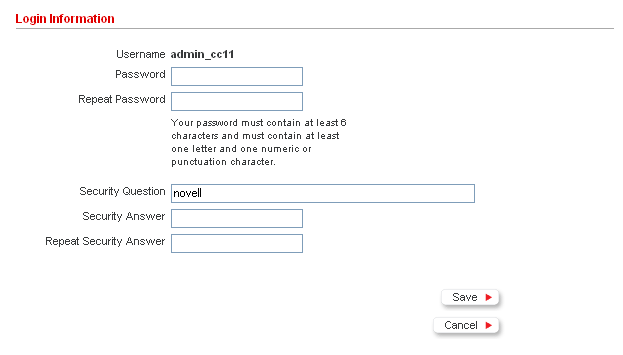
-
Bearbeiten Sie die Informationen wie gewünscht.
Die -Mitteilung neben dem eMail-Feld zeigt Ihnen, ob die eMail-Adresse validiert wurde. Klicken Sie zur Validierung einer eMail-Adresse in der linken Navigationsleiste auf (eMail-Adresse überprüfen) und folgen Sie den Anweisungen. Sie können auch auf der Startseite in der linken Navigationsleiste auf (Mein Profi) > (eMail-Adresse überprüfen) klicken.
-
Klicken Sie auf (Speichern).
2.1.4 Erhalten von Benachrichtigungen
Sie können Benachrichtigungen über die Verfügbarkeit von Patches und neuer Software sowie für bestimmte Aktionen im Novell Customer Center erhalten. Dieser Abschnitt enthält folgende Informationen:
Auswahl von Benachrichtigungen
-
Melden Sie sich wie in Abschnitt 2.1.2, Anmeldung beim Novell Customer Center, beschrieben beim Novell Customer Center an.
-
Klicken Sie in der linken Navigationsleiste auf (Benachrichtigungen).

-
Geben Sie die erforderlichen Informationen ein.
Globale Einstellungen: Wählen Sie Ihre Region und das Format für die Benachrichtigungen.
Benachrichtigungen: Geben Sie an, welche Benachrichtigungen Sie wie oft erhalten möchten.
-
Patches: Geben Sie an, ob und wie oft Sie Benachrichtigungen über Patches und Sicherheitsbulletins erhalten möchten.
-
Customer Center: Durch Auswahl dieser Optionen erhalten Sie Benachrichtigungen für Produkte in allen Unternehmen, denen Sie als Unternehmensadministrator zugeordnet sind. Geben Sie an, ob Sie in folgenden Fällen benachrichtigt werden möchten:
-
Wenn ein neuer berechtigter Produktbenutzer hinzugefügt wird. Sie können auch das Hinzufügen berechtigter Benutzer zu bestimmten Produkten überwachen. Siehe Produktbasierte Auswahl von Benachrichtigungen
-
Wenn Zugriff auf ein gesperrtes Produkt angefordert wird. Sie können diese Anfragen auch nach Produkt sortiert überwachen. Siehe Produktbasierte Auswahl von Benachrichtigungen
-
Wenn eine Anfrage zur Verschiebung eines Produkts gestellt wird. Sie können diese Anfragen auch nach Produkt sortiert überwachen. Siehe Produktbasierte Auswahl von Benachrichtigungen
-
Wenn das Ablaufdatum einer Evaluierungsversion bevorsteht.
-
Wenn das Ablaufdatum einer Produktlizenz bevorsteht.
-
Newsletter: Wählen Sie, ob Sie eMail-Benachrichtigungen über neue Software erhalten möchten. Die neuesten Softwarerevisionen finden Sie unter .
-
-
Klicken Sie auf (Speichern).
Produktbasierte Auswahl von Benachrichtigungen
-
Öffnen Sie die Benachrichtigungsseite wie unter Auswahl von Benachrichtigungen beschrieben.
-
Wenn Sie sich für eine der Optionen für produktspezifische Benachrichtigungen entschieden haben, klicken Sie auf (Produkte wählen).
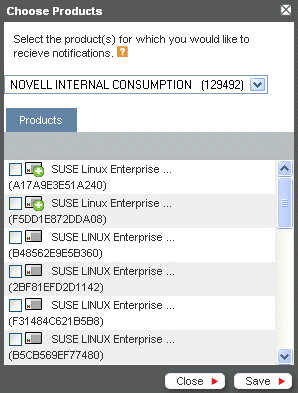
-
Wählen Sie ein Unternehmen aus dem Dropdown-Menü.
-
Wählen Sie die Produkte, die Sie überwachen möchten.
-
Klicken Sie auf (Speichern).
-
Klicken Sie auf der Seite (Meine Benachrichtigungen) auf (Speichern).